相信很多朋友都遇到过以下问题,就是美图秀秀为照片换底色的详细操作过程。针对这个问题,今天手机之家小编就搜集了网上的相关信息,给大家做个美图秀秀为照片换底色的详细操作过程的解答。希望看完这个教程之后能够解决大家美图秀秀为照片换底色的详细操作过程的相关问题。
相信许多伙伴都使用过美图秀秀,你们晓得照片怎样换底色,下面就分享了美图秀秀为照片换底色的详细操作过程,希望感兴趣的朋友都来共同学习哦。
美图秀秀为照片换底色的详细操作过程

我们先用美图秀秀打开要换底的照片;
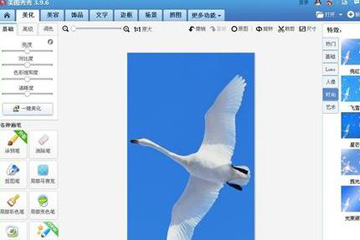
然后我们单击“场景”——抠图换背景——开始抠图;
在弹出的抠图方式选择对话框中选择“自动扣图”;
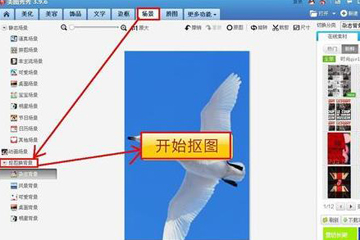
接着在图片窗口中在要抠图的区域上面用鼠标左键画线;
现在可以看到背景人物的多大部分已经被选中;
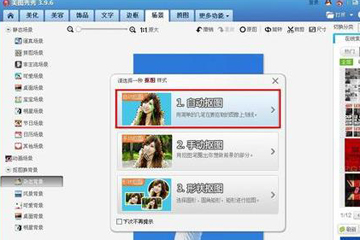
还有一些部分未被选中,在未选中的地方继续画线,知道全部选中为止。
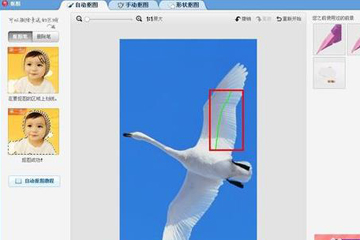
等所有人物都选定后,在下端按“完成抠图”按钮;
用鼠标左键按住变换手柄,把图片大小调到合适大小。
我们再单击右上角的“背景设置”,选择一种颜色,然后单击“确定”按钮。
现在照片换底就完成了,我们把蓝底照片换成了红底照片。
看完上文为你们描述的美图秀秀为照片换底色的详细操作方法,你们是不是都学会了呀!